色々悩んだ末、久しぶりにLinuxをメインPCのOSとして使うこととした。とは言え、Linuxもプリンタとかデジカメとか周辺機器のサポートは未だ未だだろう、と言う事でVistaを残しつつLinuxのデュアルブート環境を構築。選んだディストリビューションはDebian/GNU Linuxである。自宅サーバで使ってるディストリビューションであり、使い慣れていると言う事と、安定感も満足しているのが選んだ理由。Ubuntuも魅力的だったが前に使ったときにroot権限のコマンド打つのが面倒だったので却下。
かつてのDebianと言えばインストールがRed Hat系に比べ難解だったが、最新版の5.0(lenny)はかなり改善されている、と言うかRed Hat系のインストーラに近い出来栄えだった。インストールしてしばらく使ってみてつくづく思ったが、これだけのOSがフリー(無料)で使えるなんて良い時代になったものである。世の中的にはWindows7がリリースとか言ってるけど、もうMicrosoft製品なんて買いたくない。エアロなどの見栄えに惹かれて購入したが正直Vistaの品質にはかなりガッカリした。
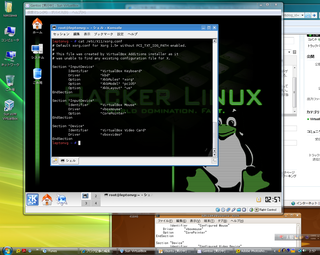

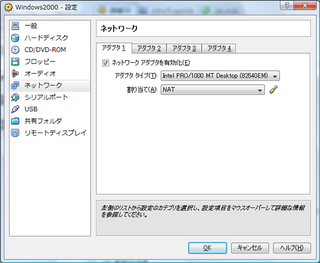
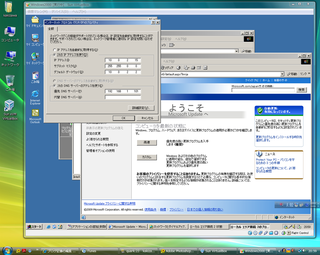
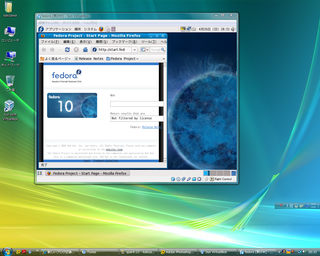
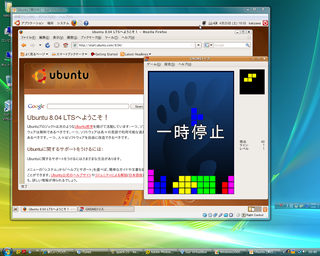
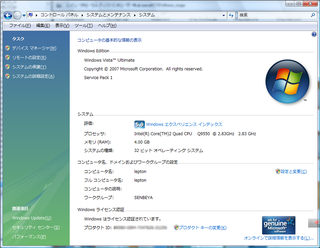
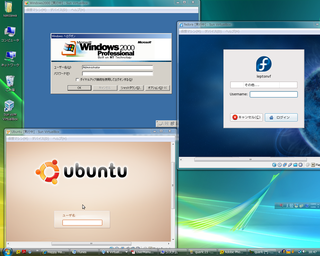










最近のコメント